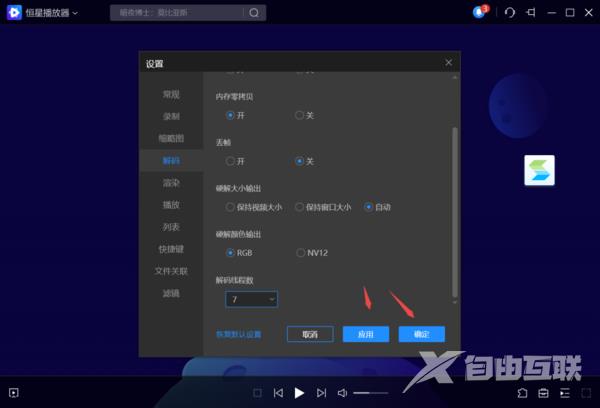恒星播放器是一款支持全部格式的解码播放器,稳定流畅低延迟播放。有小伙伴知道恒星播放器如何设置视频解码线程数吗,这里小编就给大家详细介绍一下恒星播放器设置视频解码线
恒星播放器是一款支持全部格式的解码播放器,稳定流畅低延迟播放。有小伙伴知道恒星播放器如何设置视频解码线程数吗,这里小编就给大家详细介绍一下恒星播放器设置视频解码线程数的方法,有需要的小伙伴可以来看一看。
设置方法:
1、双击打开软件,点击左上角的软件图标,接着点击下方选项列表中的"设置"。
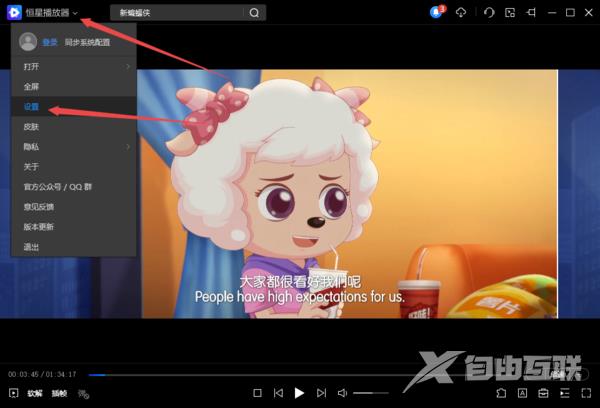
2、在打开的窗口界面中,点击左侧栏中的"解码"选项。
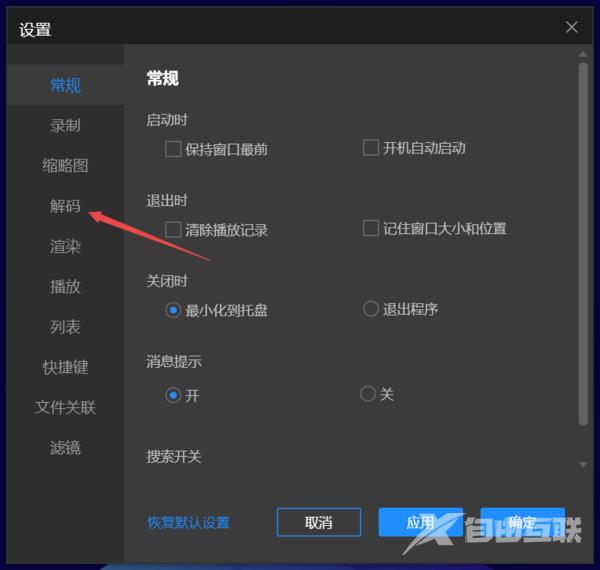
3、接着找到右侧中的"解码线程数"一栏。
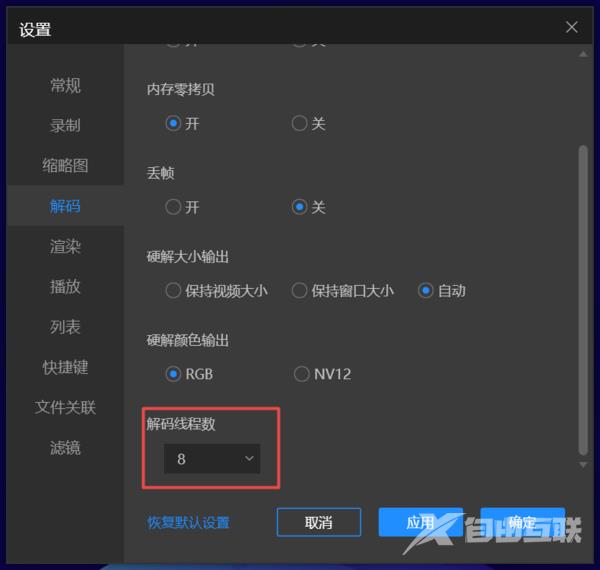
4、然后点击选项的下拉按钮,在给出的选项列表中选择一个合适的线程数。
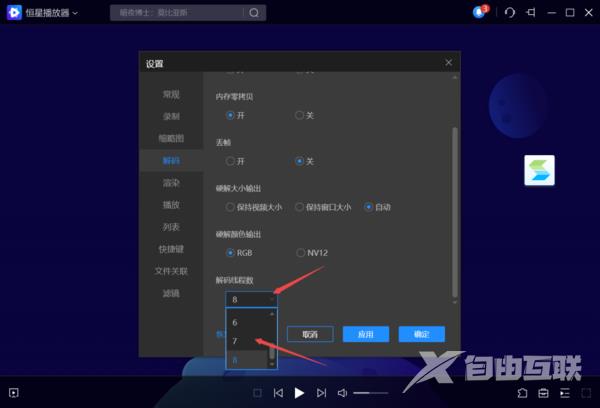
5、最后点击应用确定就可以了。